制作Windows Server 2003/08 image详细步骤与OpenStack介绍
原文标题:OpenStack制作Windows Server 2003/2008/2008R2 p_w_picpath正确步骤详解与OpenStack介绍,为适合阅读已将此标题长度缩减。
适用于以下搜索关键词:
Windows Server 2003/2008 p_w_picpath for openstack
Windows Server 2003/2008 qcow download
Windows Server 2003/2008 qcow2 download
Windows Server 2003/2008 glance p_w_picpath download
Openstack介绍
首先先介绍一下OpenStack,具体可以参见www.openstack.org等openstack的官方网站,以及red hat、ubuntu等网站上关于openstack产品介绍。
OpenStack是一个开源的云计算平台。它支持多种云环境,包括公有云、私有云和混合云。其目的在于云平台的轻松实现和大规模可扩展性以及丰富的功能特性。目前参与该项目的都是来自世界各地的云计算专家。
OpenStack还是一套非常出色的云平台处理模式,足以帮助用户构建起多租户可共享基础设施。对于那些既希望进入公有云体系、又需要保留内部计划的企业用户,OpenStack是最好的选择。用户不仅可以通过OpenStack部署属于自己的私有云,也可以以一种较低的门槛步入公有云。
借助OpenStack使用单个低成本产品构建和管理私有云。通过OpenStack云基础架构,可以基于数据中心虚拟化和管理技术来构建和管理开放私有基础架构即服务 (IaaS) 云。此外,还可以凭借它快速实现基于 OpenStack 的高度可扩展、类似公共云的基础架构。
与其他解决方案相比,开源云基础架构使得付出的成本更低,收获却多得多。它可以利用现有的基础架构,提供选择而不是依赖于某一个供应商,让用户自己完全控制战略方向。
借助OpenStack云计算平台,用户可以非常方便的实现负载均衡系统或者将云计算平台集成到其他系统中。该云计算平台以开源的虚拟化软件KVM和开源IaaS云计算平台OpenStack为基础,并具备集自动化调度与门户管理于一体的云计算平台基础运维系统,具有非常强的实际应用意义。
制作Windows Server 2003/2008 p_w_picpath
先决条件(以Windows Server 2003为例,对于2008是一样的):分为软件部分和硬件部分。
平台:CentOS 6 64-bit,因为网上用CentOS创建Windows Server p_w_picpath的资料实在是少了。
软件部分:
WindowsServer2003/2008的安装光盘,建议原版安装iso文件,例如可从http://msdn.itellyou.cn/下载
Virtio驱动光盘(http://www.linux-kvm.org/page/Virtio,用于给Windows系统提供驱动程序,例如网卡驱动程序,此软件在Openstack的官方文档中也有提到,当前最新版本为)http://www.linux-kvm.org/page/WindowsGuestDrivers/Download_Drivers,wget -c http://alt.fedoraproject.org/pub/alt/virtio-win/latest/p_w_picpaths/virtio-win-0.1-81.iso
Tigervnc(用于提供vncviewer程序,随后访问qemu虚拟机时需要用到),yum install tigervnc -y
qemu-kvm虚拟化工具、qemu-img镜像制作工具(生成虚拟机磁盘),yum install qemu-kvm qemu-img -y
硬件部分:
支持CPU虚拟化的物理服务器一台(BIOS中需要启用),或在已有服务器或电脑上安装支持多层Hypervisor的Hypervisor虚拟化管理程序,例如VMware Workstation 10
内存在4GB以上,2003需要至少512MB、2008至少需要1024MB
磁盘速度越快越好,优先选择SSD
笔记本电脑或其他电脑一台,用于客户端操作
详细步骤:
第一步制作磁盘文件(.img),磁盘大小根据系统需求来设定,如20GB。VMware推荐为20/40GB
qemu-img create -f raw windows2003.img 20G
第二步挂载操作系统安装光盘,进行安装操作系统(qemu-kvm程序不像Ubuntu一样为kvm并在path中,需要用绝对路径或添加进path)
/usr/libexec/qemu-kvm -smp 2 -m 1024 -cdrom Windows\ Server\ 2003\ SP2_JCGMJ-TC669-KCBG7-HB8X2-FXG7M.ISO -drive file=windows2003.img,index=1 -boot d -net nic,model=virtio -net user -nographic -vnc :2
![]()
解释:详细解释参见/usr/libexec/qemu-kvm --help
-smp 2 smp表示创建两个vCPU(2core,1socket)
-m 1024,内存数量1024MB
-cdrom virtio-win-0.1-81.iso ,cdrom虚拟光驱挂载什么文件
-drive file=win2008x64.img,磁盘驱动器使用什么文件
index=1,scsi index编号,为了避免与物理光驱的index号冲突,1以上
-boot d采用什么磁盘启动,此处是从光驱启动,如果是从硬盘启动就选择c,'drives': floppy (a), hard disk (c), CD-ROM (d), network (n)
-net nic,model=virtio -net user网卡模块
vnc编号

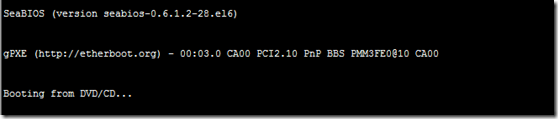

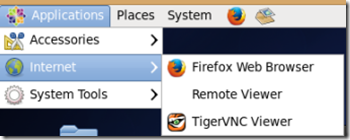
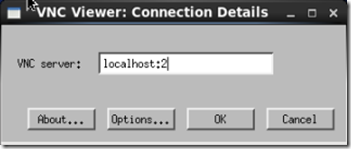
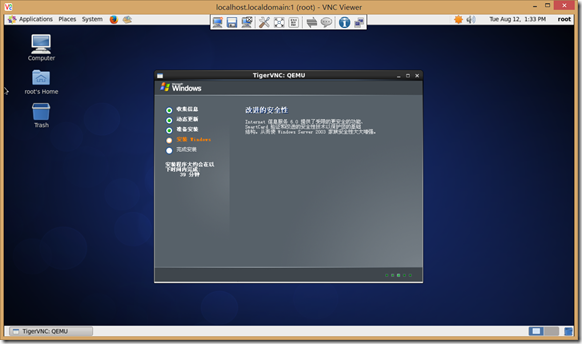
第三步挂载virtio光盘,安装缺失的驱动
/usr/libexec/qemu-kvm -smp 2 -m 1024 -cdrom virtio-win-0.1-81.iso -drive file=windows2003.img,index=1 -boot c -net nic,model=virtio -net user -nographic -vnc :2
![]()
解释:参考步骤2的解释。
注意:Ctrl-Alt-Delete 在Windows Server 2003中无法用键盘输入,因为无论是否屏蔽(/etc/init/control-alt-delete.conf)Ctrl-Alt-Delete ,只要不重启,都会触发物理机重启操作。正确的方法是像在安装操作系统过程中按下F8键,一样,再按一次F8,就会弹出一个快捷菜单,这个快捷菜单上的Ctrl-Alt-Delete 才是有用的。可连续按两次F8调出此菜单。
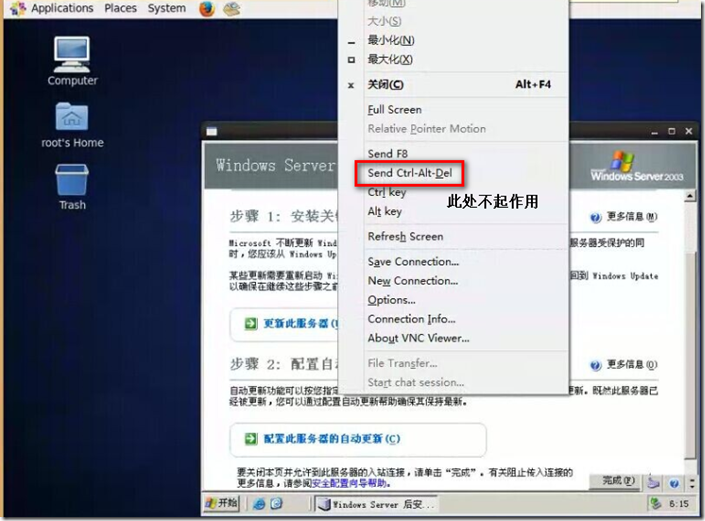
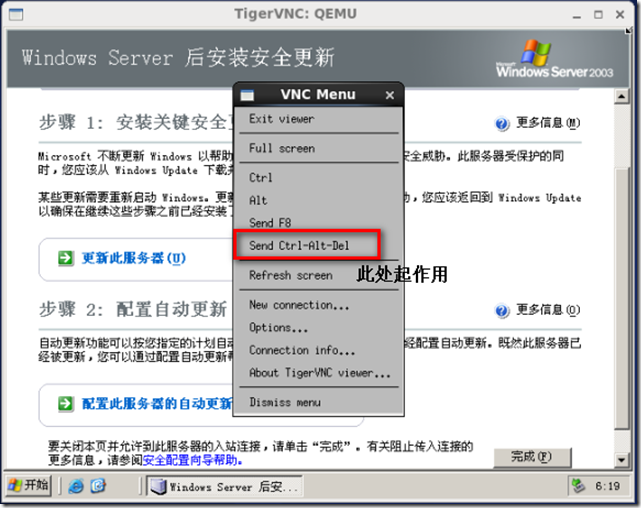
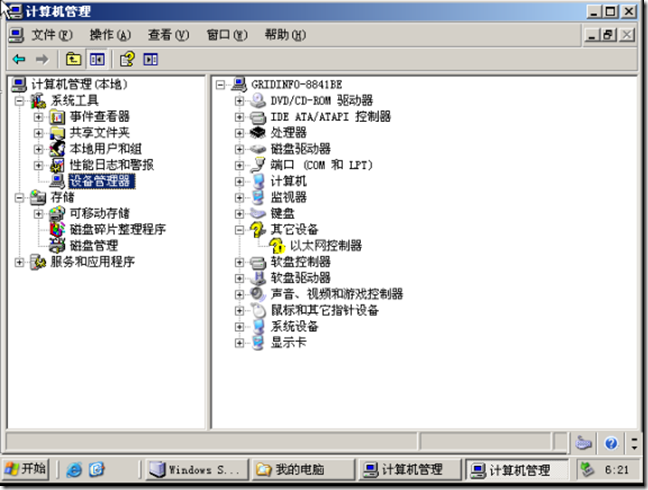
此界面中鼠标特别不好用,需要耐心点。
重启这个虚拟机,然后执行驱动安装盘的挂载。
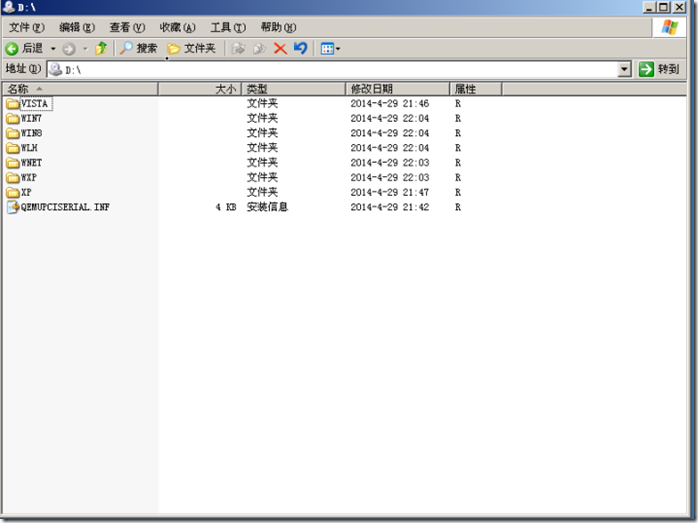
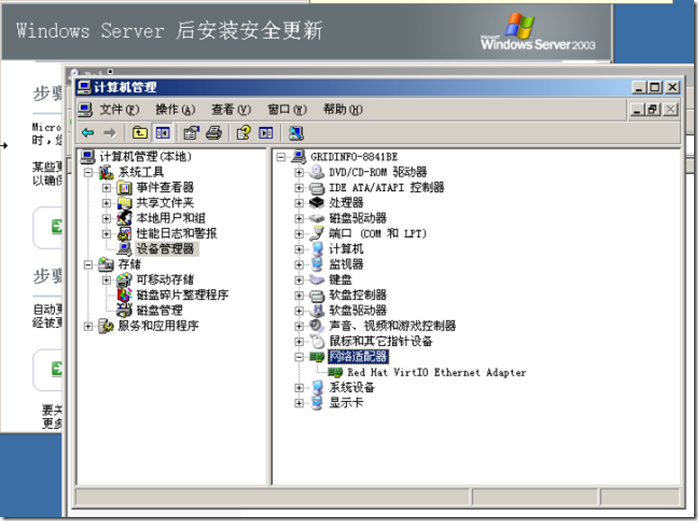
完成上述步骤后就可以将虚拟机关机,将p_w_picpath导出到glance中了。
唯一不足的地方是,创建的虚拟磁盘太大,不能创建动态磁盘(后置备磁盘)。
附带2008的完整步骤:
qemu-img create -f raw win2008x64.img 20G /usr/libexec/qemu-kvm -smp 2 -m 1024 -cdrom WIN_2008R2_64-bit_ChnSimp_X15-59777.ISO -drive file=win2008x64.img,index=1 -boot d -net nic,model=virtio -net user -nographic -vnc :2 /usr/libexec/qemu-kvm -smp 2 -m 1024 -cdrom virtio-win-0.1-81.iso -drive file=win2008x64.img,index=1 -boot c -net nic,model=virtio -net user -nographic -vnc :2
转载于:https://blog.51cto.com/dgd2010/1538997
